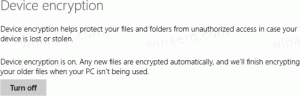Cara Mengatur Ulang Pengaturan Mode Game di Windows 10
Seperti yang mungkin sudah Anda ketahui, Windows 10 menyertakan fitur Mode Game khusus, yang meningkatkan kinerja game untuk beberapa game dalam keadaan tertentu. Dengan pembaruan terkini, sekarang dimungkinkan untuk mengatur ulang Mode Game dengan cepat. Ini berguna ketika fitur tidak berfungsi seperti yang diharapkan.
Game Mode adalah fitur baru Windows 10 yang dibuat khusus untuk para gamer. Saat diaktifkan, ini meningkatkan kinerja dan prioritas game. Mode baru ini memprioritaskan sumber daya CPU dan grafis (GPU) untuk membuat game berjalan lebih cepat dan lancar.
Mode Game pertama kali terlihat di Windows 10 Creators Update build 14997. Pengumuman resmi dari fitur tersebut telah terjadi dengan dirilisnya Windows 10 Build 15007 Insider Preview.
Untuk mengaktifkan Modus permainan, Anda perlu mengubah beberapa opsi di aplikasi Pengaturan.
Mari kita lihat cara mengembalikan pengaturan untuk fitur Game Mode ke nilai defaultnya.
Untuk mengatur ulang pengaturan Mode Game di Windows 10, lakukan hal berikut.
- Buka aplikasi pengaturan.
- Pergi ke Permainan -> Mode permainan.
- Di sebelah kanan, klik pada Mengatur ulang tombol di bawah bagian Atur Ulang Pengaturan Mode Game.
Kemampuan untuk mengatur ulang fitur Mode Game adalah hal baru bagi Windows 10 Membangun 17063, yang mewakili pembaruan fitur Redstone 4 yang akan datang. Pada saat penulisan ini, build ini hanya tersedia untuk Fast Ring Insiders, jadi Anda harus menjadi Insider untuk mencoba opsi baru ini. Versi terakhir dari Windows 10 "Redstone 4" diperkirakan akan dirilis pada Maret 2018, jadi masih beberapa bulan lagi.
Selain kemampuan untuk mereset fitur Game Mode, Redstone 4 akan menghadirkan sejumlah fitur baru yang menarik, antara lain Linimasa, Desain Lancar, perbaikan untuk Cortana, OneDrive. Juga, ini akan menjadi versi Windows 10 pertama untuk tidak menyertakan HomeGroup, karena fitur tersebut dihentikan oleh Microsoft.
Jadi, lain kali Anda mengalami masalah dengan Mode Game, coba atur ulang menggunakan opsi baru di aplikasi Pengaturan.